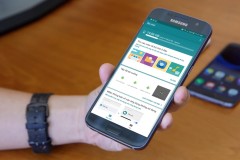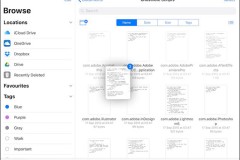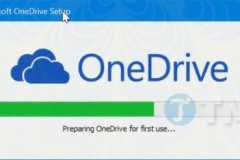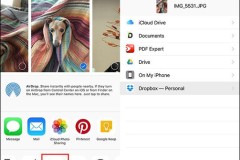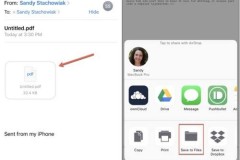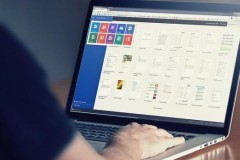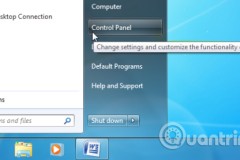Files sẽ được ra mắt cùng iOS 11 phiên bản chính thức vào cuối năm nay. Ứng dụng cho phép người dùng duyệt và quản lý các dữ liệu của mình như dữ liệu đa phương tiện, tài liệu và các dữ liệu khác được lưu trữ trên thiết bị iOS của mình (lưu trữ cục bộ hoặc lưu trữ trực tuyến).
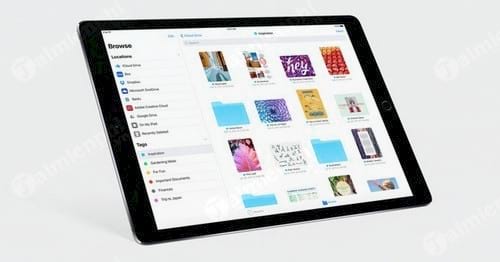
Làm thế nào để tải ứng dụng Files trên iPhone và iPad?
Files là ứng dụng miễn phí cho iPhone và iPad, ứng dụng sẽ được phát hành vào mùa thu này. Files sẽ xuất hiện trên màn hình Home Screen ngay sau khi người dùng nâng cấp lên iOS 11. Tuy nhiên người dùng đang sử dụng phiên bản iOS 11 preview dành cho các nhà phát triển cũng có thể tải Files về thiết bị và trải nghiệm.
Cách nhanh nhất để tải ứng dụng Files là cài đặt phiên bản iOS 11 public beta khi có sẵn, nhưng người dùng có thể sẽ phải chờ một vài tháng nữa hoặc chờ cho đến khi iOS 11 chính thức được phát hành. Một cách khác là sử dụng tài khoản dành cho nhà phát triển Apple để cài đặt bản iOS 11 preview dành cho nhà phát triển đã có sẵn để trải nghiệm.
Tuy nhiên bản preview này không ổn định, do đó người dùng nên cân nhắc thật kỹ để tránh các trường hợp xấu xảy ra. Tương tự như vậy, câu hỏi đặt ra là có nên nâng cấp iOS 11 cho iPhone, iPad hay không cũng là câu hỏi được người dùng gửi tới TCN nhiều trong thời gian qua, vì trên iOS 11 có rất nhiều tính năng mới tối ưu hướng người dùng nên với những bạn yêu công nghệ có thể nâng cấp iOS 11 cho thiết bị của mình để trải nghiệm, còn với những bạn không sử dụng nhiều các tính năng cũng nên nâng cấp lên iOS 11 để nhận được nhiều sự hỗ trợ hơn từ Apple
Ngay lúc này, các bạn có thể tải iOS 11 bản Beta cho iPhone, iPad tại đây: Download iOS 11
Giao diện của ứng dụng Files
Files là ứng dụng quản lý tập tin khá thú vị và có lẽ là ứng dụng được người dùng iOS mong đợi nhiều nhất. Dưới đây là một số ảnh chụp màn hình tổng quan về giao diện của ứng dụng này:
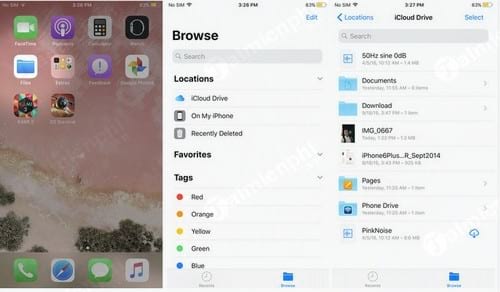
Sử dụng ứng dụng Files để làm gì?
Tính đến thời điểm hiện tại, ứng dụng Files vẫn còn nhiều hạn chế. Cụ thể ứng dụng Files không được sử dụng để truy cập toàn bộ hệ thống tập tin iOS. Hệ thống và dữ liệu ứng dụng quan trọng vẫn còn hạn chế, và đó chắc chắn trong tương lai ứng dụng sẽ được cải thiện tốt hơn.
Mục đích của Files là để cho phép người dùng quản lý các tập tin mà họ đã lưu trữ trong đám mây và lưu trữ cục bộ trên thiết bị của mình - chẳng hạn như di chuyển, đổi tên và sắp xếp nội dung của người dùng giống như cách họ làm trên máy tính của mình.
Tuy nhiên người dùng sẽ nhận ra một điều rằng họ không thể truy cập các thư mục cục bộ mà họ nghĩ rằng lẽ ra họ phải có quyền truy cập, chẳng hạn như truy cập tất cả hình ảnh. Điều này có thể thay đổi với phiên bản iOS 11 cuối cùng sẽ được phát hành vào mùa thu này.
Nói về vấn đề tương thích của Files với các dịch vụ đám mây. Ngoài iCloud, các dịch vụ đám mây của bên thứ 3 cũng được hỗ trợ, chẳng hạn như: Google Drive, Microsoft OneDrive, Dropbox, Box, cũng như Baidu, Tencent Cloud và Adobe Creative Cloud. Trong đó, Google Drive là dịch vụ lưu trữ file của Google, người dùng sẽ có 15 GB Free khi sử dụng Google Drive, sau đó muốn tăng dung lượng lên, bạn cần phải mua thêm data
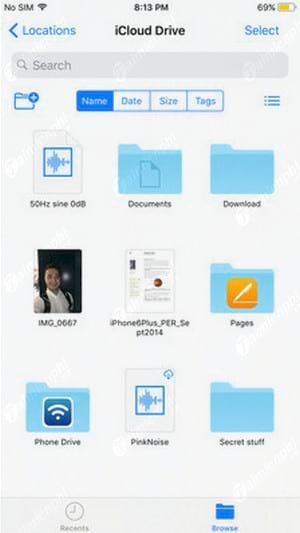
Khi nâng cấp lên iOS 11, một vài trường hợp người dùng gặp lỗi không mở được ứng dụng trên iOS 11, đây là lỗi rất khó chịu, khi gặp lỗi này, bạn sẽ không thể mở ứng dụng trên điện thoại của mình, cách sửa lỗi không mở được ứng dụng trên iOS 11 tốt nhất đó là update các phiên bản cho ứng dụng.
Những điểm thú vị trong trình quản lý file iOS 11
File là “ứng dụng gốc” (native application) “con đẻ” của Apple, ứng dụng được tích hợp để tận dụng các chức năng của iOS - chẳng hạn như kéo và thả tập tin, mở nhanh thư mục trên thanh dock, hoặc thậm chí khi hoạt động ở chế độ đa nhiệm người dùng còn có thể kéo, thả tập tin đính kèm trong email trực tiếp vào một thư mục bất kỳ của ứng dụng Files.
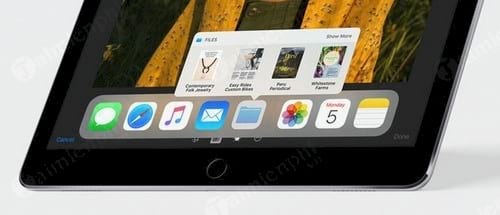
Một điểm thú vị trong trình quản lý file iOS 11 khác là các loại thẻ được phân thành nhiều màu khác nhau. Người dùng có thể sử dụng để thêm chúng cho các thư mục hoặc tập tin nếu muốn nhóm lại các file, thư mục thành một loại nhất định mà không phải thêm vào cùng một thư mục.
Và tất nhiên thẻ sẽ hiển thị trong thanh tìm kiếm, tuy nhiên người dùng có thể nhấn vào một thẻ để hiển thị tất cả các tập tin được gắn với thẻ đó. Ngoài ra người dùng cũng có thể tạo các thẻ mới, có thể đổi tên hoặc xóa các thẻ cũ hiện có.
Spotlight Search trả về kết quả từ ứng dụng Files. Và nếu xoay iPhone sang một bên, người dùng sẽ được trải nghiệm chế độ split- screen view với nội dung của thư mục ở bên phải và bảng điều khiển ở bên trái.
Một số lưu ý
Ứng dụng Files hiện có sẵn trên bản iOS 11 preview dành cho nhà phát triển, chưa thực sự hoàn chỉnh và đầy đủ các chức năng. Nhiều tính năng cần thiết vẫn còn thiếu như quản lý lưu trữ cục bộ và khả năng tương thích với dịch vụ đám mây của bên thứ ba.
Để đưa ra những “nhận định”, đánh giá cuối cùng về ứng dụng Files, có lẽ chúng ta sẽ phải chờ đến lúc phiên bản chính của iOS 11 được phát hành.
Điểm qua những điểm thú vị trong trình quản lý file iOS 11, bạn sẽ thấy việc nâng cấp iOS 11 là đáng giá khi nó mang đến nhiều tính năng thú vị trong đó có trình quản lý file mà người dùng mong đợi.
Quá trình cập nhật iOS 11 trên iPhone không phải lúc nào cũng dễ dàng, có nhiều trường hợp gặp các lỗi bất ngờ khiến người dùng không biết xử lý ra sao, với tổng hợp các lỗi và cách sửa lỗi khi cập nhật iOS 11 sẽ giúp bạn nắm bắt được các lỗi có thể gặp cũng như cách khắc phục như thế nào, mẹo sửa lỗi khi cập nhật iOS 11 sẽ cuốn sổ tay cần thiết cho mọi người.